CAD建模凸形传动轴
CAD是一款很好的计算机辅助设计软件,它能够绘制机械图形,无论是机械图形的平面图形,还是一些零件的三维立体图。我们今天绘制就是三维机械零件-凸形传动轴建模,下面我们就来看看详细的教程。
1.打开CAD,首先直线【L】绘制一条长度为160的水平线。然后圆【C】以该直线的左端点为圆心,绘制R20、R30、R40、R60的圆,再以直线的右端点为圆心绘制R30的圆。使用直线连接两个圆的切点。最后构造线【XL】绘制两条角度为45度和-45度的线,然后绘制两个R10的圆,绘制效果如下图所示。
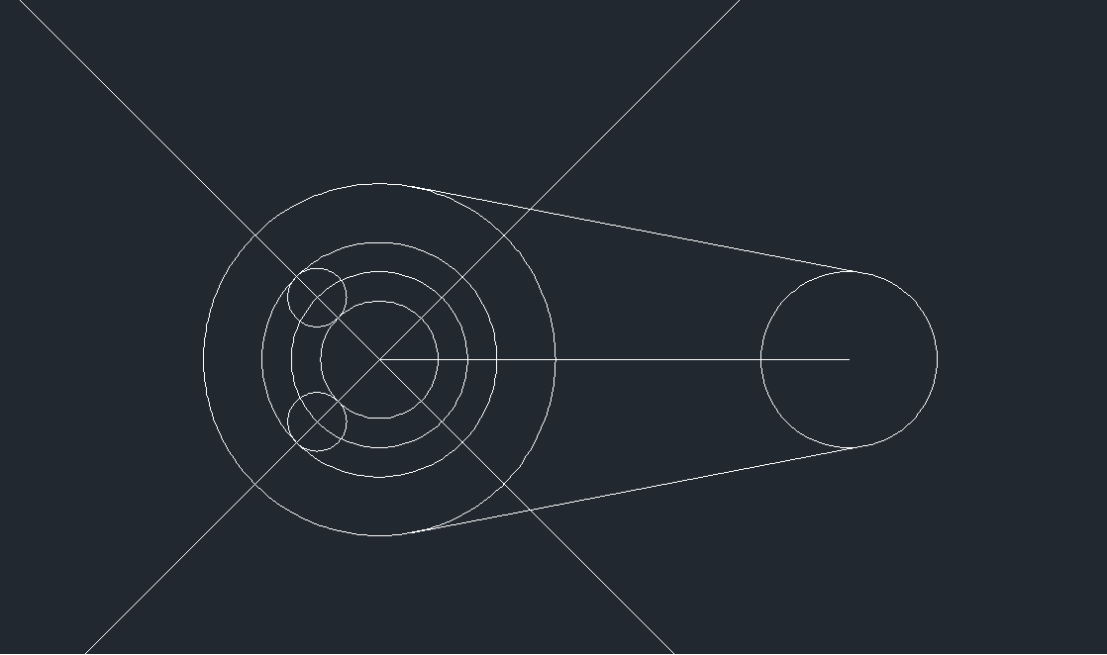
2.【E】删除多余辅助线,然后使用修剪工具进行修剪。修剪效果如图所示。
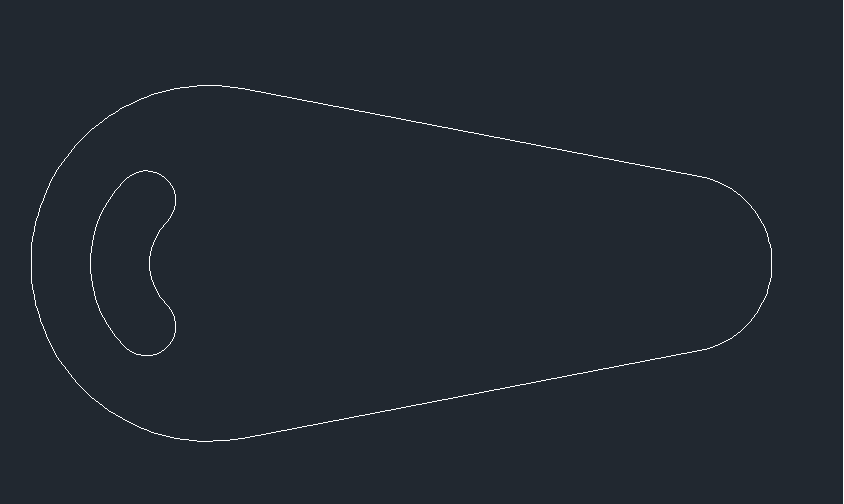
3.在修剪后的图形右侧绘制R30和R15的圆,然后【REC】绘制一个长宽为8*5的矩形置于R15的上端,最后进行修剪,同时使用连接【J】依次连接线段。如图所示。
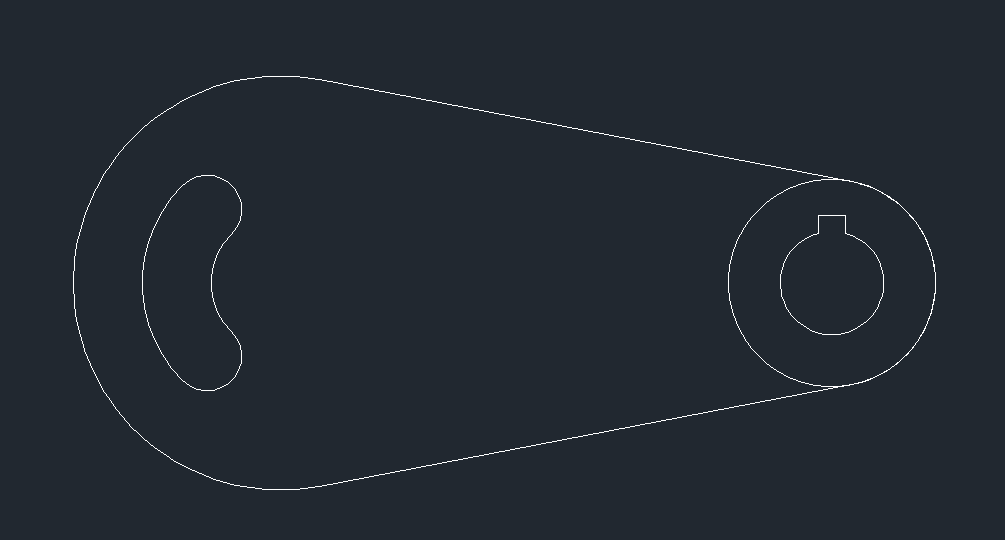
4.切换视图环境至【西南等轴侧】,然后使用【EXT】把外轮廓和左侧图形向上拉伸20,把右侧图形向上拉伸30,最后使用并集【UNI】和差集【SUB】处理图形,处理完成后再【平面上色】,凸形传动轴就绘制完成了。
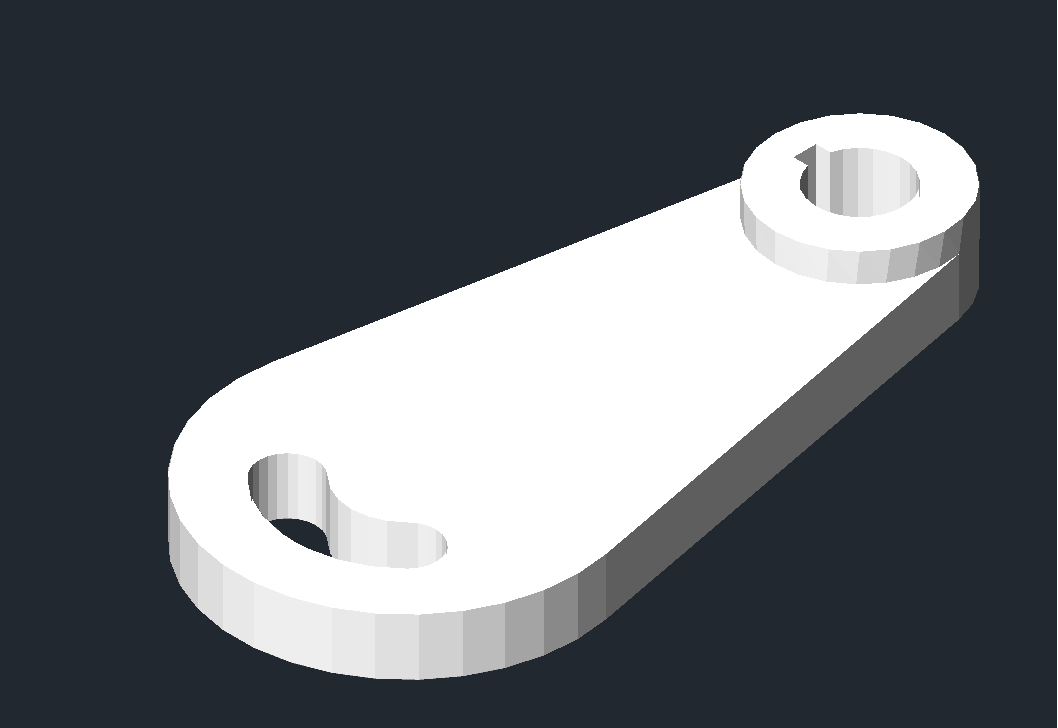
以上就是建模凸形传动轴的步骤,一起跟着动手试试吧!
推荐阅读:CAD软件
推荐阅读:三维CAD
·中望软件荣获“2023中国版权影响力企业”奖项2023-11-23
·“中望CAD+智慧途思PRtools”解决方案,助力工艺工程师高效设计2023-11-21
·助力四川新型工业化发展:中望举办高峰论坛,探讨自主工软与数智设计2023-11-10
· “真自主”才敢说“更硬核”,中望自主3D内核助力企业数字化发展2023-11-01
·中望联合构力科技打造“中望CAD+PKPM审查软件”解决方案,推进审图流程全国产化2023-10-25
·中望软件全资收购英国商业流体仿真软件PHOENICS 持续完善多学科多物理场仿真解决方案2023-10-08
·人才培养 笃行不怠 | 国家工业软件行业产教融合共同体第一次理事会工作会议成功举办2023-10-09
·中望软件联合新硕科技打造全国产五金模具设计系统,助力模具企业降本增效2023-09-07
·玩趣3D:如何应用中望3D,快速设计基站天线传动螺杆?2022-02-10
·趣玩3D:使用中望3D设计车顶帐篷,为户外休闲增添新装备2021-11-25
·现代与历史的碰撞:阿根廷学生应用中望3D,技术重现达·芬奇“飞碟”坦克原型2021-09-26
·我的珠宝人生:西班牙设计师用中望3D设计华美珠宝2021-09-26
·9个小妙招,切换至中望CAD竟可以如此顺畅快速 2021-09-06
·原来插头是这样设计的,看完你学会了吗?2021-09-06
·玩趣3D:如何使用中望3D设计光学反光碗2021-09-01
·玩趣3D:如何巧用中望3D 2022新功能,设计专属相机?2021-08-10
·CAD怎样给六边形绘制花纹?2020-04-20
·如何在CAD中等分直线2017-07-14
·CAD特性匹配如何调用2017-08-10
·CAD中如何快速批量倒圆角2021-04-25
·?CAD中如何快速完成线性标注命令2022-04-20
·CAD怎样将直线和圆弧转为多段线2017-08-21
·CAD中怎么画斜度线?2019-11-18
·CAD移动工具含义和用法2020-03-19
微信
咨询
客服
Top

中望软件技术